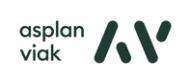Samsungs Galaxy-telefoner er veldig populære her til lands. Ifølge NetComs salgsstatistikk var fire av de ti mest solgte smarttelefonen gjennom deres salgskanaler i hele 2013 Galaxy-modeller. Den nest mest solgte telefonen hos operatøren var Galaxy S4, rett etter iPhone 5 på første plass.
Det er med andre ord stor sannsynlighet for at du som leser dette eier en Samsung Galaxy S4. Men hvor godt er du egentlig kjent i telefonens kriker og kroker?
LES OGSÅ: TEST: Samsung Galaxy S4 4G+ GT-I9506

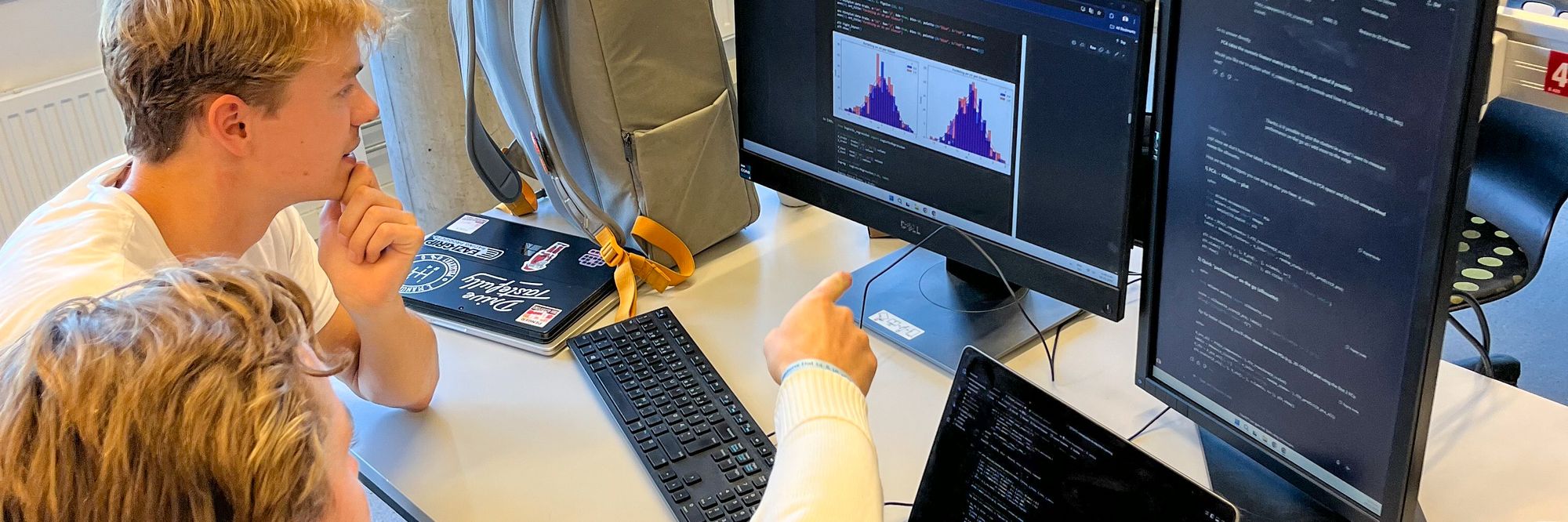
Vi har satt sammen en liste over noen smarte funksjoner du burde kjenne til dersom du har denne telefonen. Noen av dem kjenner du sikkert til fra før, men det kan være du oppdager noe nytt også.
Selv om vi har tatt utgangspunkt i Galaxy S4 fungerer de fleste tipsene også på andre Galaxy-modeller, med unntak av Galaxy Nexus. Vi har ikke hatt anledning til å teste ut på eldre modeller enn Galaxy S3, så det kan hende noe av dette fungerer på for eksempel Galaxy S2 også.
Her er våre 25 tips og triks til mer effektiv bruk av først og fremst Galaxy S4. Vi har notert hvilke andre telefoner tipsene også bør fungere med.
LES OGSÅ:
Her er vårt førsteinntrykk av Samsung-flaggskipet
25 smarte tips og triks til iPhone
Slik gjør du Android-mobilen din raskere
Oppdater til Andorid 4.4
Først og fremst: Du bør oppdatere telefonen din slik at den kjører nyeste utgave av Android. Versjon 4.4 KitKat er den nyeste utgaven av operativsystemet, og er raskere og smidigere enn tidligere versjoner.
LES OGSÅ: Dette er nytt i Android 4.4 KitKat
Åpne innstillingene, velg fanen «Mer», og bla deg ned til «Om enheten». Her velger du «Programvareoppdatering» og deretter «Oppdater». Det kan tenkes at telefonen din må oppdateres flere ganger om du aldri har oppdatert den tidligere, så gjenta dette til telefonen sier at du har den nyeste oppdateringen. Det er lurt å aktivere automatisk oppdatering. Da vil telefonen se etter oppdateringer av seg selv.
Bruk Wi-Fi når du gjør dette. Oppdateringene er nemlig på flere hundre megabyte.
Fungerer også med: Galaxy S4 og nyere

Tilpass snarveier
Om du trekker en finger fra toppen av skjermen og nedover åpner du varselmenyen. I toppen finner du ikoner til snarveier for å aktivere og deaktivere Wi-Fi, GPS, lyd, skjermrotering og Bluetooth. Du kan trekke denne listen til siden for å vise flere ikoner.
.png)

Du kan legge til flere snarveier her. Trykk på symbolet helt øverst i høyre hjørne, så ser du alle tilgjengelige snarveier. Trykk så på pennsymbolet om du vil legge til noen av disse varslene i varselmenyen.
Om du vil endre rekkefølgen på ikonene flytter du på dem i denne menyen. Her kan du også fjerne ikoner ved å trekke dem ned til «Tilgjengelige knapper». Om så flymodus er viktigst for deg, kan dette være det første ikonet i listen.
Fungerer også med: Galaxy S3 og nyere
Se alle snarveier
Om du bare vil se snarveiene vi snakket om i forrige avsnitt, trekker du ned fra toppen av skjermen med to fingre. Da ser du hele listen over alle tilgjengelige snarveier.
Fungerer også med: Galaxy S3 og nyere

Stilletider
Du kan skru av noen eller alle varsler ved å ta i bruk funksjonen «Sperremodus». Om du for eksempel vil at telefonen skal ti stille på natta, kan du aktivere sperremodus til å automatisk skru seg på om kvelden og av igjen om morgenen.
Åpne innstillingene, gå til «Min enhet» og trykk på «Sperremodus». Her velger du hva du vil blokkere og når du vil blokkere det. Om noen kontakter alltid skal kunne ringe deg kan du legge til klarerte numre nederst.
Når du vil aktivere sperremodus manuelt kan du bruke snarveien i varselmenyen ved å trekke en finger fra toppen av skjermen og ned.
Fungerer også med: Galaxy S3 og nyere
Spar på strømmen
Galaxy S4 har en egen strømsparemodus du kan aktivere om du er langt fra neste lademulighet. Du kan velge hvilke tiltak telefonen skal ta i bruk for å spare på strømmen, men det greieste er gjerne å aktivere alle.
Du finner strømsparemodus i innstillingene ved å gå til «Min enhet» og velge «Strømsparemodus». Den kjappeste måten å skru strømsparing av og på er å benytte snarveien i varselmenyen.
Fungerer også med: Galaxy S3 og nyere
LES OGSÅ: Slik får du maksimalt ut av mobilbatteriet
Sveip for å ringe eller tekste
Når du ser på anropslisten eller kontaktlisten trenger du ikke å trykke på kontakten, og så velge om du vil ringe eller sende SMS. Vil du ringe direkte sveiper du en finger over navnet mot høyre, så ringer du opp. Sveiper du mot venstre oppretter du en ny SMS til kontakten.
Fungerer også med: Alle Galaxy-modeller
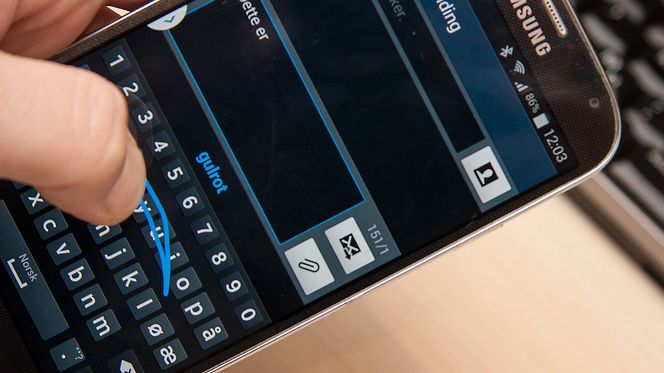
Sveip for å skrive
Visste du at tastaturet har en såkalte swype-funksjon? Det vil si at du trekker fingeren over tastene for å skrive, i stedet for å trykke på hver enkelt tast. Fordelen med denne metoden er at det går ganske mye raskere å skrive.
Du aktiverer funksjonen ved å hente frem tastaturet, holde en finger på ikonet ved siden av «Sym» (i nedre venstre hjørne), og velge innstillingsikonet (tannhjulet). I menyen som dukker opp velger du «Fortløpende inndata». Det kan også være lurt å aktivere «Automatisk mellomrom», så slipper du å trykke på mellomromtasten når du har skrevet et ord.
Fungerer med: De fleste Galaxy-telefoner
LES OGSÅ: Samsung lanserer spillkontroll til mobil
Skjul appene du aldri bruker
Når du ikke bruker en app, er det like greit å avinstallere den først som sist slik at du får en ryddig appmeny. Men hva med de medfølgende appene du aldri bruker og som ikke kan avinstalleres?
Disse kan du ganske enkelt gjemme vekk. Det er to metoder:
Den enkleste er å opprette en egen mappe for disse appene. Åpne appmenyen, trykk på menytasten under skjermen, velg «Opprett mappe», og gi denne et navn. Nå kan du flytte apper til mappen ved å trykke på menyikonet igjen, og trykke «Rediger». Da kan du flytte apper over i mappen.
Den andre metoden er å deaktivere appene. Da forsvinner de fra menyene, og er ikke lenger tilgjengelige. Om du for eksempel vil deaktivere ChatOn-appen, holder du fingerne på appikonet, og trekker det opp til valget «Deaktiver prog.» på toppen av skjermen. Noen apper fungerer ikke dette med, men da kan du heller trekke ikonet opp til «Programinfo». Da åpnes appens meny, og du kan deaktivere eller eventuelt avinstallere den herfra.
Fungerer med: Alle Galaxy-modeller
Kjapp avinstallering av apper
Å fjerne apper du ikke lenger bruker er gjort i en fei. Åpne appmenyen, trykk menytasten og velg «Avinstaller». Nå kan du enkelt og greit trykke på minus-symbolet på appene for å slette dem. Når du er ferdig trykker du på tilbake-tasten.
Fungerer også på: Alle Galaxy-modeller
Enklere sjøliser
Du vet sikkert at telefonen har støtte for en rekke talekommandoer. En av disse er knytte til kameraet, og lar deg ta bilde bare ved å si «Cheeeese». Da er det altså bare å starte kameraet, rette det mot deg og si det magiske ordet, så får du en flott sjølis.
Åpne innstillingsmenyen, velg fanen «Min enhet», og deretter «Talekontroll». Aktiver talekontroll, og kryss av ved siden av «Kamera».
Om du pleier å knipse bilder av deg selv ute blant folk, og syns dette er litt vel pinlig, kan du i stedet bruke volumtasten som kamerautløser. Åpne kameraet, trykk på innstillingsikonet (tannhjulet), og velg så samme ikon i vinduet som dukker opp. Her trykker du på «Volumtast», og velger «Kameratast».
Fungerer med: Galaxy S4 og nyere
LES OGSÅ: Nå sliter også de speilløse systemkameraene
Styr alt med telefonen
Du ble kanskje ikke veldig imponert over at du kan bruke telefonen som fjernkontroll til TV-en din? Da bør du sjekke ut appen Galaxy S4 Universal Remote. Med denne kan du styre alt fra varmepumper til PlayStation. Den støtter over 300 000 enheter som benytter IR-fjernkontroll, noe som gjør den en del mer praktisk enn Samsungs medfølgende fjernkontrollapp som i praksis bare fungerer til TV og dekoderboks.
Fungerer med: Alle Galaxy-modeller med IR-lampe

Raskere hjem-tast
Du kan gå raskere tilbake til startskjermen ved å trykke på hjem-tasten om du deaktiverer S Voice. Det er kanskje ikke noe du engang har tenkt over, men når man først vet dette blir det ganske tydelig.
S Voice, telefonens taleassistent, aktiveres ved å trykke to ganger på hjemtasten. Om dette er aktivert vil telefonen vente og se om du trykker to ganger på tasten før den tar deg tilbake til startskjermen. Deaktiverer du denne funksjonen vil et trykk ta deg rett til hjemtasten uten denne lille tenkepausen.
Slik gjør du det: Dobbeltrykk på hjemtasten slik at S Voice starter. Trykk på menytasten, gå til «Settings», og fjern haken ved siden av «Open via the home key».
Fungerer også med: Alle telefoner med S Voice
LES OGSÅ: Skal gjenkjenne alle språk
Finn igjen telefonen din
Det er ekstremt kjedelig å miste telefonen sin. Så hvorfor ikke sikre seg mot at den blir borte? Samsungs tjeneste «Find my mobile» lar deg spore opp telefonen via findmymobile.samsung.com. For at dette skal fungere må du aktivere funksjonen på telefonen før den blir borte.
Gå til innstillingene, velg fanen «Mer», og velg «Sikkerhet». Her velger du «Fjernkontroll» og følger oppsettveiledningen. Når du har gjennomført dette kan du spore telefonen, ringe til den, slette innholdet på den og låse den fra internett.
Fungerer også med: Alle Galaxy-modeller
LES OGSÅ: Slik sporer du mobilen din
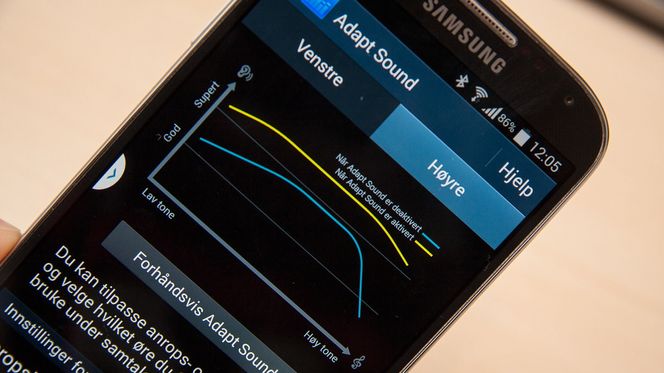
Få bedre lyd
En av våre favorittfunksjoner på Samsungs nyere Galaxy-modeller er Adapt Sound. Denne funksjonen tilpasser lyden i lydutgangen slik at du får best mulig gjengivelse i hodesettet, men den gir deg også bedre lyd under samtaler.
Adapt Sound er kort sagt en lyttetest, ikke ulik den du tok hos helsesøster på barneskolen. Du skal lytte til pipelyder og angi hvilke du kan høre. Etter testen lager telefonen en profil tilpasset hodesettet og hørselen din. Dette gir bedre lyd når du hører på musikk, men vel så viktig er det at den justerer lyden når du snakker i telefonen uten hodesett.
Åpne innstillingene, velg fanen «Min enhet», og deretter «Lyd». Her blar du deg helt til bunnen og velger «Adapt Sound». Følg instruksjonene, og velg til slutt hvilket øre du vanligvis holder telefonen mot når du snakker i den.
Det er greit å vite at lydforbedringen bare fungerer med Samsungs medfølgende musikkspiller, og ikke for eksempel Spotify.
Fungerer med: Galaxy S4 og nyere
LES OGSÅ: Alt du trenger å vite om HD Voice
Skift spor med hodesettet
Du kan pause musikken ved å trykke en gang på tasten på hodesettledningen. Trykker du to ganger på tasten hopper du til neste spor.
Fungerer også med: Galaxy S3 og nyere
Bruk telefonen med hansker på
Om du ikke vil ta av deg hanskene når du skal bruke telefonen, kan du aktivere økt berøringssensitivitet.
Du finner valget for dette i innstillingene ved å åpne «Min enhet», og velge «Skjerm». Bla helt ned til bunnen av listen, og aktiver «Autotilpasset Berøringssensit.».
Fungerer med: Galaxy S4 og nyere

Skru av Wi-Fi automatisk
Det er mulig å få telefonen til å skru av Wi-Fi i visse tidsrom. Å deaktivere Wi-Fi er strømsparende, så om det er tidsrom hvor du uansett ikke bruker telefonen kan dette få batteriet til å vare lenger.
Om du bare bruker mobildata over mobilnettet mens du er på jobb, kan dette være en smart strømsparingsfunksjon, siden du slipper å tenke på å skru av Wi-Fi. Når Wi-Fi er på, men ikke koblet til et nettverk, vil telefonen nemlig lete etter kjente nettverk.
Funksjonen finner du ved å åpne innstillingene, trykke på «Wi-Fi», og deretter trykke på menytasten og velge «Avansert». I menyen som dukker opp finner du «Wi-Fi-tidtaker», hvor du kan sette tidsperioder funksjonen skal være aktiv.
Fungerer også med: Galaxy S3 og nyere
Skift meldingslyd
Blir du stadig forvirret av at telefonen lager samme lyd for alle varsler? Om du vil ha en egen lyd for tekstmeldinger, er dette mulig.
Gå til meldingsappen, og gå til innboksen (der du ser alle meldingene). Trykk på menytasten, og velg «Innstillinger». Her blar du deg ned til «Velg ringetone», hvor du kan velge hvilken lyd telefonen skal spille av når du får en SMS eller MMS.
Fungerer også med: Alle Galaxy-modeller
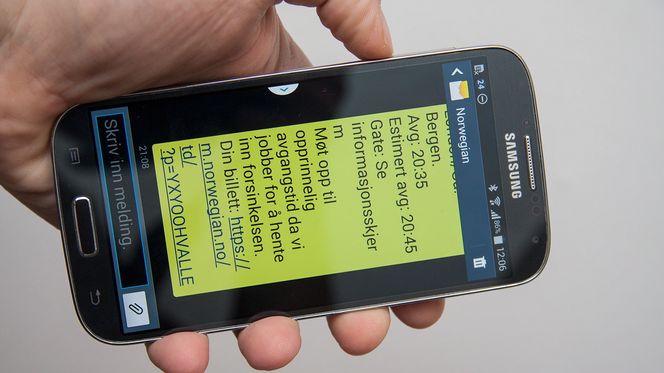
Større meldingsskrift
Mens vi er inne på tekstmeldinger: Må du frem med lesebrillene når du skal lese SMS? Du kan justere tekststørrelsen i meldinger enkelt ved å bruke volumtasten på siden av telefonen.
Dette er en innstilling du må aktivere først. Når dette er gjort kan du trykke opp eller ned for å få større eller mindre skrift.
Gå til meldingsappen, gå eventuelt tilbake til innboksen, trykk menytasten, og velg «Innstillinger». Bla deg ned til «Bruk volumtasten», og aktiver denne.
Fungerer også med: Galaxy S3 og nyere
Høyere ringelyd i lomma
Om du har problemer med å høre telefonen når den ligger i lomma, kan du få telefonen til å automatisk skru opp ringelyden. Valget for dette finner du ved å gå til telefonappen, trykke menytasten og velge «Anropsinnstillinger». I menyen du får opp velger du «Øk volum i lomme».
Fungerer også med: Galaxy S3 og nyere
Blokker plageånder og ukjente numre
Er det telefonselgere eller andre plageånder som stadig ringer deg? Det er lett å blokkere telefonnumre, slik at disse blir avvist.
Åpne telefonappen, trykk menytasten, og velg «Anropsinnstillinger». Her velger du «Anropsavvisning». I denne menyen trykker du først «Autoavvisningsmodus» og velger «Autoavvis numre». Deretter trykker du på «Liste for automatisk avvisning» og legger til de numrene du vil avvise. Om du også vil avvise alle som ringer med skjult nummer krysser du av «Ukjent».
Fungerer også med: Galaxy S3 og nyere

Bruk mobilen som termometer
Galaxy S4 har integrert termometer. Dette egner seg riktig nok ikke til å sjekke kjernetemperaturen i steken eller febertemperatur. Kanskje spesielt ikke det siste. Men du kan enkelt og greit finne ut hvor varmt det er i rommet, eller avgjøre om sommeren har kommet eller ei.
I appen «S Health» finner du denne informasjonen ved å åpne «Komfortnivå». Her vises også luftfiktigheten.
Dette er litt omstendelig, så det kan være greiere å installere en egen app som viser denne informasjonen, for eksempel «Thermometer Galaxy S4 Free». Denne appen kommer med widgeter du kan legge på startskjermen, slik at temperaturen alltid vises.
Fungerer også med: Galaxy Note 3
LES OGSÅ: Bluetooth-dingsen for deg som vil ha kontroll
Gjør telefonen kjappere
Samsung liker å pynte på menysystemet sitt med animasjoner. Det er vel og bra, men det fører også til at det går med litt tid på å vente på disse animasjonene. Om du skrur dem av oppleves telefonen som mer «snappy».
Dette er en innstilling du må endre i utvikleralternativene. Dette valget har telefonen ikke som standard, og du må først aktivere det.
Slik gjør du: Åpne innstillingene, velg fanene «Mer», gå til «Om enheten» og finn valget «Build-nummer». Trykk på «Build-nummer» sju ganger, så får du beskjed om at utviklermodus er aktiver. Går du tilbake vil du se at «Utvikleralternativer» når er et menyvalg. Åpne denne, og aktiver den. Bla deg ned til «Størrelse på vindusanim.» og sett denne til «Animasjon er slått av». Gjør det samme for «Animasjonsstørrelse...» og «Skala for...».
Fungerer også med: Alle Galaxy-modeller

Bruk «Smart hvilemodus»
En av de kjekkeste funksjonene på Samsungs Galaxy-telefoner er «Smart hvilemodus». Denne bruker kameraet til å følge med på om du ser på telefonen. Så lenge telefonen registrerer ansiktet ditt, vil skjermen ikke skru seg av. Dette fungerer bra, så lenge det er nok lys og du ikke har lys rett bak deg.
Gå til innstillingene, velg fanen «Min enhet», og åpne «Smartskjerm». Her aktiverer du «Smart hvilemodus».
Fungerer også med: Galaxy S3 og nyere
Hold oversikten over dataforbruket
Mobilabonnementet ditt har trolig en gitt datamengde du kan bruke pr måned. Det er kanskje ikke så lett å vite hvor mye datatrafikk du faktisk bruker, men det er lett å holde oversikten med Android-telefoner.
I innstillingene går du til fanen «Tilkoblinger», og velger «Databruk». Her vises en graf over hvor mye data du har brukt. Her kan du oppgi hvor stor datakvote du har, slik at telefonen vil deaktivere mobildata når du passerer grensen. Du kan også få advarsler når du nærmer deg grensen.
For at dette skal fungere skikkelig må du vite når datapakken din nullstilles. Antakelig er dette den første hver måned, men for sikkerhets skyld kan det være lurt å spørre operatøren din.
Slik gjør du: «Mobildata» må være aktivert. Om du vil deaktivere mobildata når du har nått kvoten, krysser du av «Angi begrensning for mobild.». Velg så «Databrukssyklus», og velg hvilken dag i måneden telleren skal nullstille seg.
I vinduet under angir den røde streken grensen din. Om du for eksempel har 1 GB inkludert pr måned setter du denne til 1 GB. Den oransje streken angir når telefonen skal varsle deg om databruken din. Setter du den til 750 MB får du beskjed når du bare har 25 prosent av kvoten igjen.
Fungerer også med: Alle Galaxy-modeller
LES OGSÅ: Opera Max skal halvere dataforbruket på mobilen
Gi oss dine tips
Har du noen smarte tips som ikke er med i listen? Del dem med oss i kommentarfeltet under!
LES OGSÅ:
5 ting vi hater med Android, iOS og Windows
5 ting vi elsker med Android, iOS og Windows